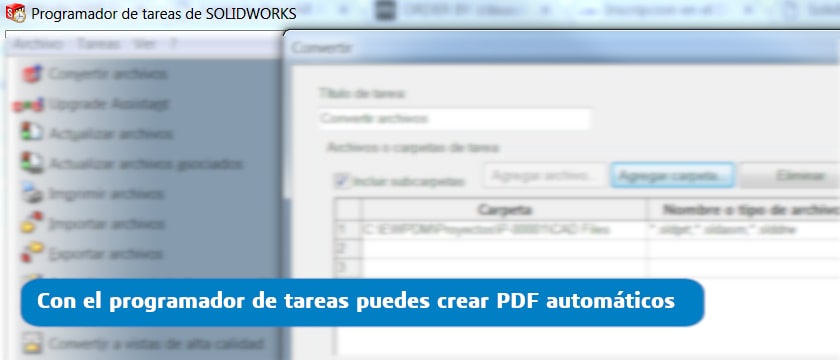Como seguramente tú también opines, los PDF son un requisito omnipresente en la vida diaria de un ingeniero, incluso de los departamentos de marketing, comercial y compras que suelen necesitar PDFs de los dibujos y planos para los proveedores o para que los clientes los aprueben.
Con esta herramienta podrás establecer un procedimiento para crear este tipo de archivos automáticamente: Programador de Tareas ¿Qué es?
Conociendo el Programador de tareas
Primero, ejecutamos el Programador de tareas desde el menú Inicio de Windows.
Una vez que aparezca, elige la tarea Exportar archivos en el panel. Te aperecerá un cuadro de diálogo para configurar la tarea que quieres, haces clic en la flecha desplegable debajo de «Exportar tipo de archivo» y luego seleccionas Adobe Portable Document Format (* .pdf) de esa lista.

Ahora bien, deberás elegir carpetas que tengan dibujos de SOLIDWORKS y que quieras convertir en archivos PDF. Estableces un tiempo para ejecutar la tarea. Haces clic en «Finalizar» y la tarea se ejecutará de inmediato, o se ejecutará en el momento que hayas establecido.
Fácil, ¿no?
Incluso puedes configurar esta tarea para que se ejecute diariamente, semanalmente o mensualmente, de modo que los PDF se generen automáticamente.
Detener el programador para el trabajo de diseño
Eso si, debes tener en cuenta que debido a que el Programador de tareas ejecuta SOLIDWORKS en segundo plano para realizar esta tarea, es posible que no quieras ejecutar esto cuando ya tienes al SOLIDWORKS en ejecución mientras realizas tu trabajo de diseño.
A tener en cuenta:
- Con cualquier complemento de SOLIDWORKS que requiera que inicio de sesión con un nombre de usuario y contraseña (como en los sistemas PDM), te recomendamos que configures SOLIDWORKS para que no active los complementos al inicio.
- Si estás utilizando una licencia flotante de SOLIDWORKS, puedes optar por ejecutar tus tareas cuando no haya nadie más o establecer que las licencias no caduquen inmediatamente después de cerrar SOLIDWORKS.
- Cuando ejecutes las tareas por la noche, asegúrate de que el departamento de sistemas no tenga una configuración que le desconecte o apague el ordenador cuando la tarea esté programada para ejecutarse.
Gracias John Setzer por el truco!